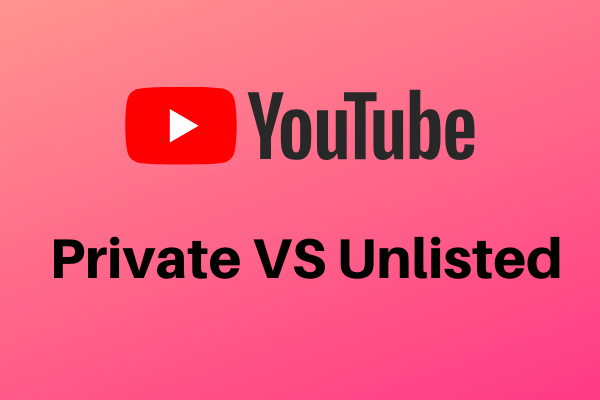Cuando no puedes ver todos los vídeos de un canal de YouTube, ¿sabes por qué ocurre esto? Normalmente, será necesario modificar algunos ajustes para que los vídeos se muestren todos con normalidad. En este artículo, MiniTool uTube Downloader te informará sobre las razones por las que ocurre este problema de que YouTube no muestra todos los vídeos y también te dirá qué puedes hacer para librarte de él.
YouTube no muestra todos los vídeos
Tras subir tus vídeos a YouTube, puedes hacer clic sobre tu foto de perfil y luego sobre Tu canal para ver los vídeos subidos.
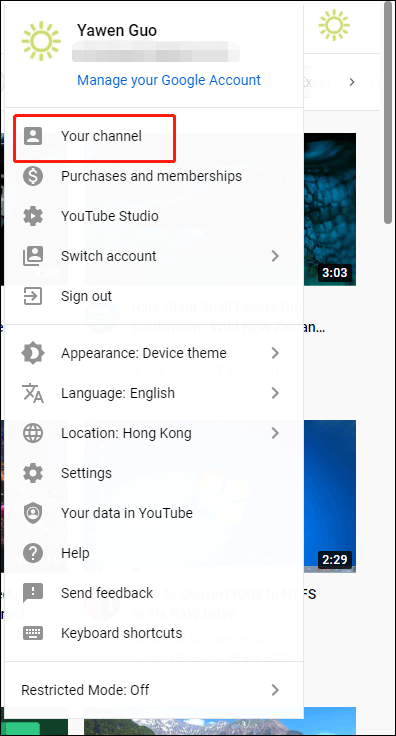
Sin embargo, puede ocurrirte que YouTube no muestra todos los vídeos que subiste. ¿Por qué no se muestran algunos de mis vídeos en mi canal de YouTube? Normalmente, esto está relacionado con nuestra configuración de YouTube. Por ejemplo, puede ser que algunos de los vídeos que has subido hayan sido configurados como privados y no estén disponibles para el público el general. O puede ser que la lista de reproducción de YouTube solo te muestre la miniatura de uno de los vídeos del canal.
En el siguiente contenido, te vamos a mostrar algunas situaciones complicadas comunes en YouTube y sus correspondientes soluciones.
Caso 1: los vídeos que aparecen en las primeras posiciones
Si tienes muchos vídeos en tu lista de reproducción de YouTube, no podrás ver todos los vídeos de una determinada lista de reproducción de YouTube en la página de inicio. YouTube solo te mostrará la miniatura del primer vídeo que aparece en la lista de reproducción. Puedes hacer clic sobre la lista de reproducción para acceder a la misma y poder ver todos los vídeos que hay dentro de ella. Tras hacer este pequeño ajuste, podrás ver la miniatura de tu vídeo favorito como portada de la lista de reproducción.
Si lo que quieres es cambiar el vídeo principal de la lista de reproducción, puedes buscar el vídeo que quieras mover a la parte superior, hacer clic sobre el menú de los 3 puntos que está al lado suyo y elegir Mover a la parte superior. También puedes hacer clic sobre Establecer como miniatura de la lista de reproducción para que esta imagen sea mostrada en la parte superior.
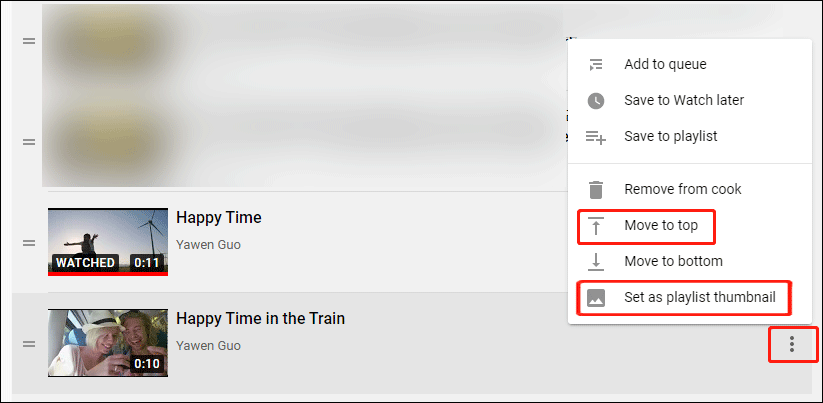
Caso 2: haz públicos tus vídeos de YouTube
Si subes un vídeo a YouTube pero lo haces privado o no lo clasificas, no se podrá ver en tu canal de YouTube. Esta es otra de las causas comunes del problema. En el caso de que un canal de YouTube no muestra todos los vídeos, puedes comprobar primero que todos los vídeos sean públicos.
Puedes hacer clic sobre la foto de perfil y después acceder a YouTube Studio > Contenido para verificar el estado en el que se encuentran tus vídeos subidos.
Lo siguiente es un ejemplo. Como puedes ver, algunos de estos vídeos se han configurado como privados. Algunos de ellos incluso se encuentran en estado Borrador. Cuando veas esta página, tendrás que saber que solo los vídeos públicos se podrán ver en tu canal de YouTube. Si lo que quieres es ver todos los vídeos de tu canal de YouTube, tendrás que subir tus vídeos completos y luego hacerlos públicos.
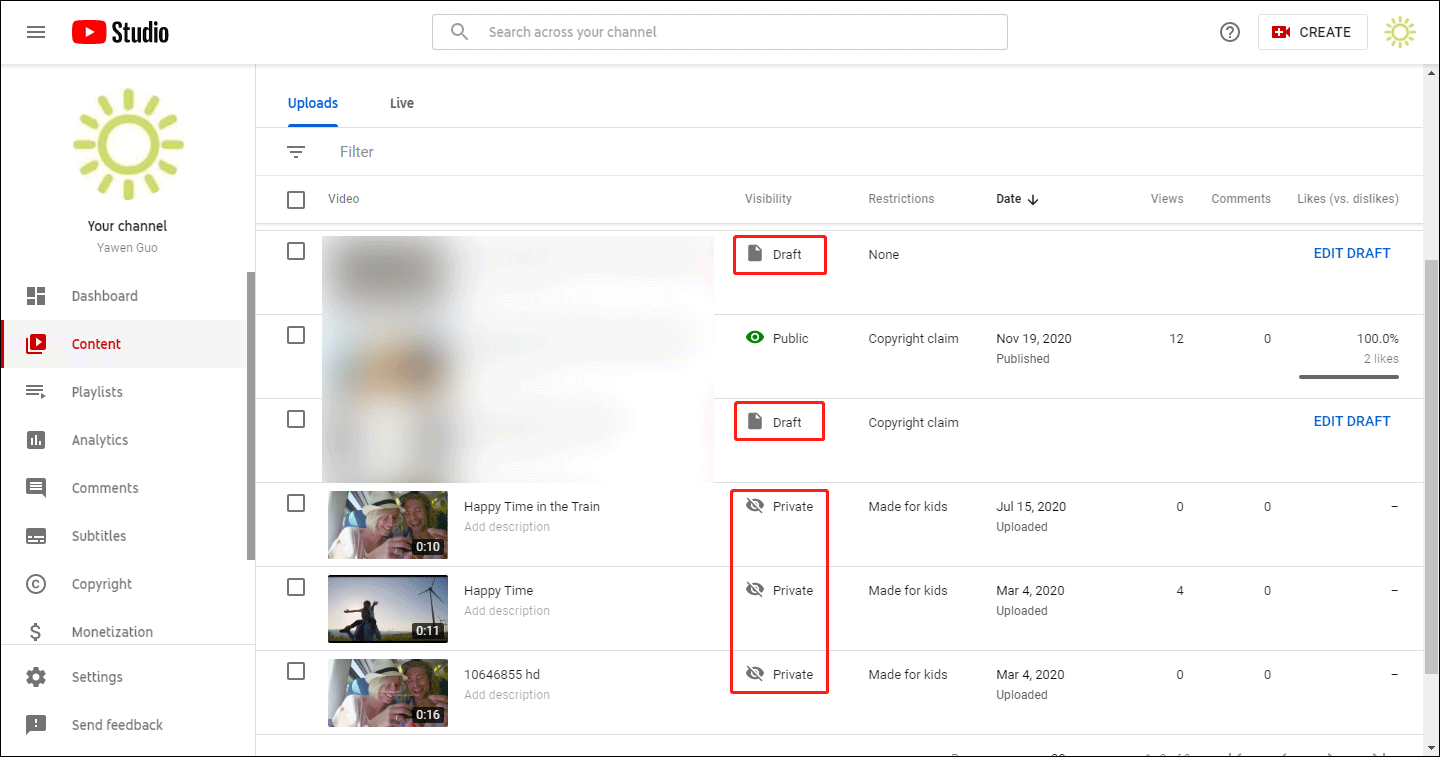
Después, puedes ir a tu canal para verificar si es posible ver todos los vídeos subidos.
¿Cómo descargar vídeos de YouTube?
Si estás suscrito a YouTube Premium, entonces sí puedes descargar los vídeos de YouTube que necesites con la aplicación de YouTube en tu móvil. Pero, solo podrás utilizar el reproductor de YouTube de tu dispositivo para reproducir estos vídeos descargados de YouTube.
También es posible utilizar un descargador gratuito de vídeos de YouTube, como por ejemplo MiniTool uTube Downloader, que sirve para bajar cualquier vídeo de YouTube a tu ordenador y verlo después con tu reproductor multimedia favorito.
MiniTool uTube DownloaderHaz clic para Descargar100%Limpio y seguro
Gracias a esta herramienta, podrás descargar los vídeos de YouTube que necesites en formatos MP3, MP4, WAV y Webm. Soporta la descarga de vídeos en alta resolución.
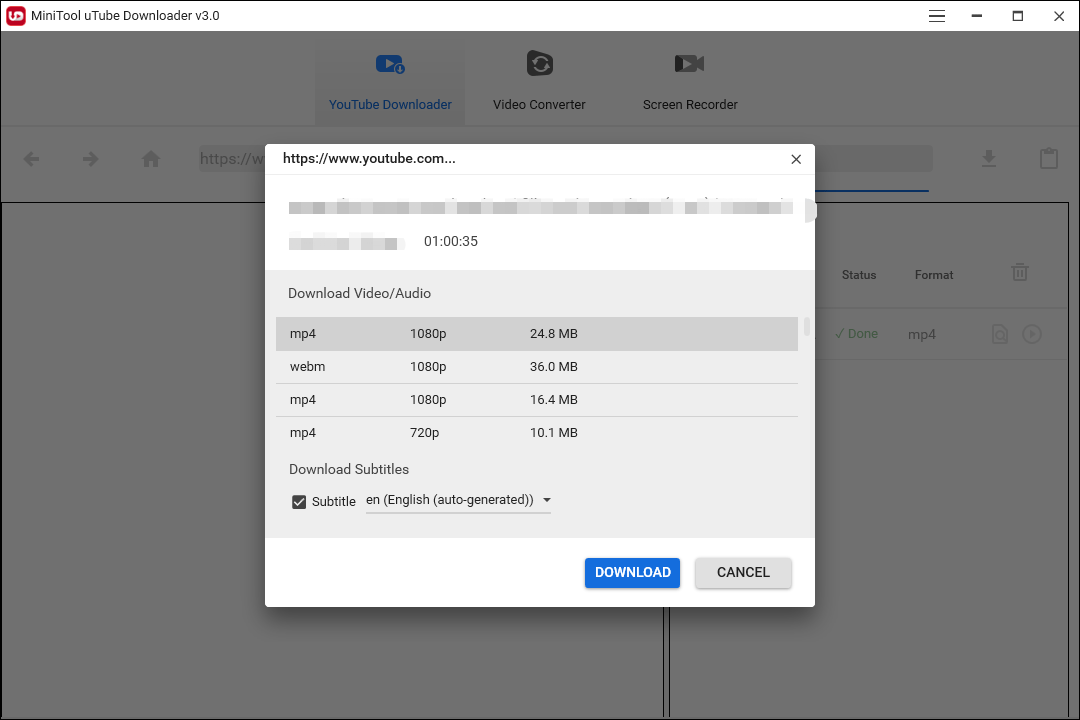
En caso de que el formato de vídeo descargado no sea el que quieres utilizar, puedes utilizar la herramienta Video Converter para convertir entre los formatos de vídeo. Esta también es una herramienta es gratuita.
Conclusión
Cuando YouTube no muestra todos los vídeos subidos, solo tienes que comprobar los puntosa que hemos mencionado en este artículo para corregir este error. ¡Esperamos que te sea útil!